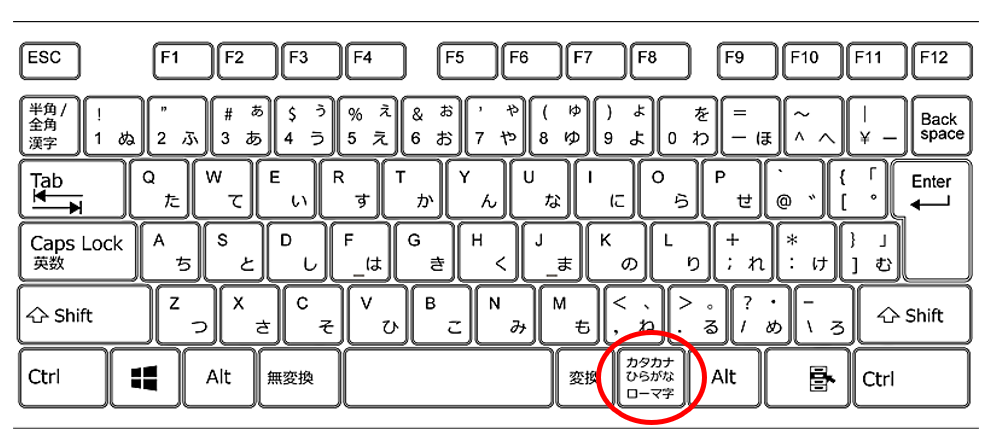キーボード入力で「アルファベット」と「ひらがな」しか使わない人にとってWindowsの「カタカナ」入力モードは邪魔者以外のなにものでもない。
特に、会社や家でPCが違って、MacとWindowsの2つを使っている人は、Windowsの「無変換」キーを間違って押しがち、、
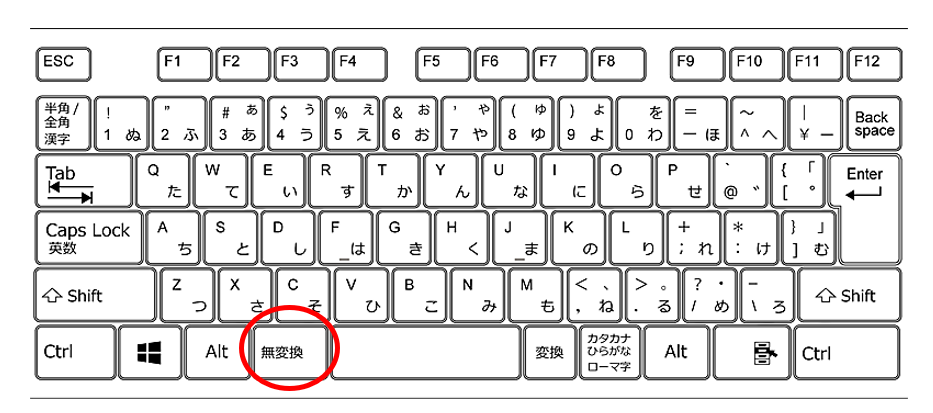
この「無変換」キーをオフにする方法について。
設定は超簡単で3分でできます。
1. 設定を開く
windowsマークをクリックして、設定(歯車アイコン)を開く。
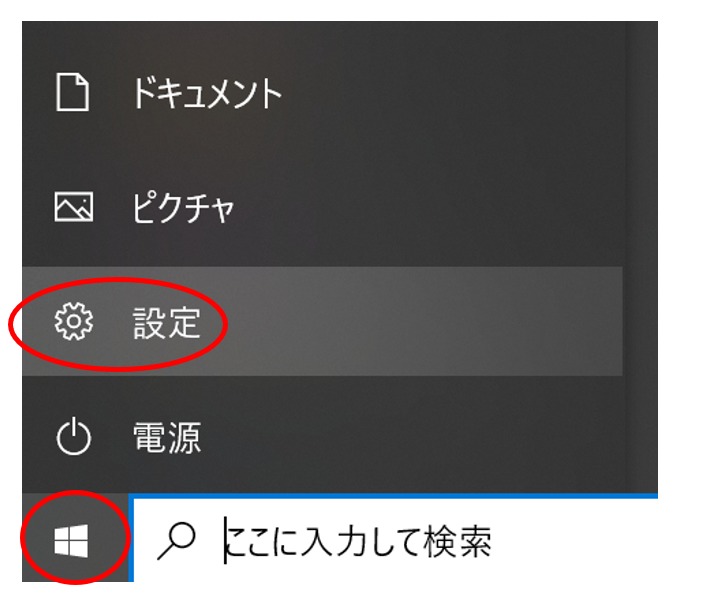
2.日本語IME設定を開く
検索窓に「IME」と入力して、候補で表示される「日本語IME設定」をクリックする。
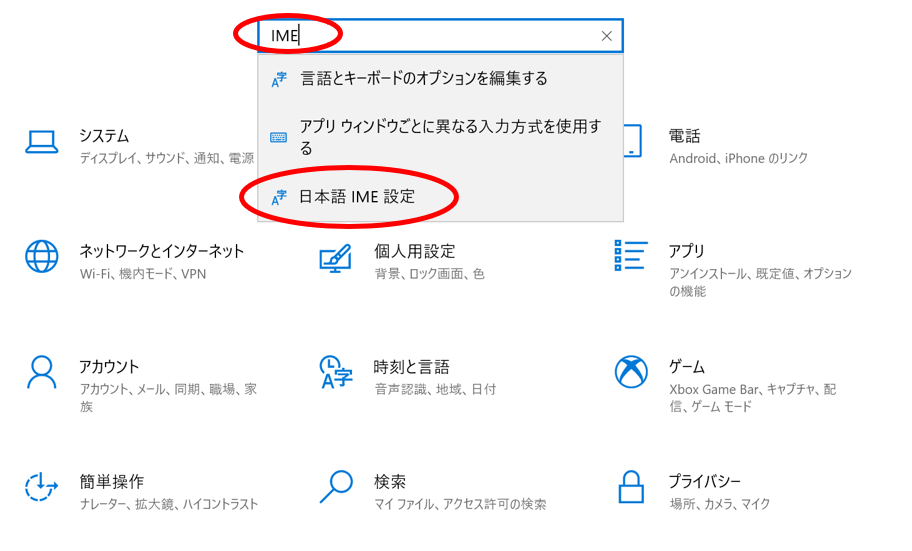
なお、IMEは、Input Method Editor Engineの略で、言語切替機能を指している。英語やフランス語など様々な言語に対応している。日本向け製品の場合は日本語の言語切替(ひらがなやカタカナ)になるので日本語IMEとなっている。
3.キーとタッチのカスタマイズを選択する
IME設定の全般メニューを選択する。
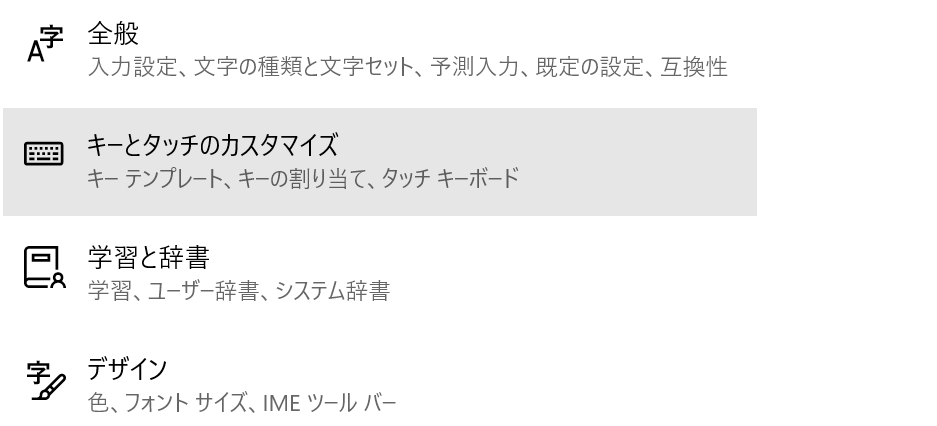
4. 無変換キーにIME-オフを割り当て
上の方のオプションで「各キーに好みの機能を割り当てる」というトグルボタンがあるのでクリクして「オン」にする。すると下の項目が変更できるようになるので、「無変換キー」を選択して、「IME-オフ」を選択する。
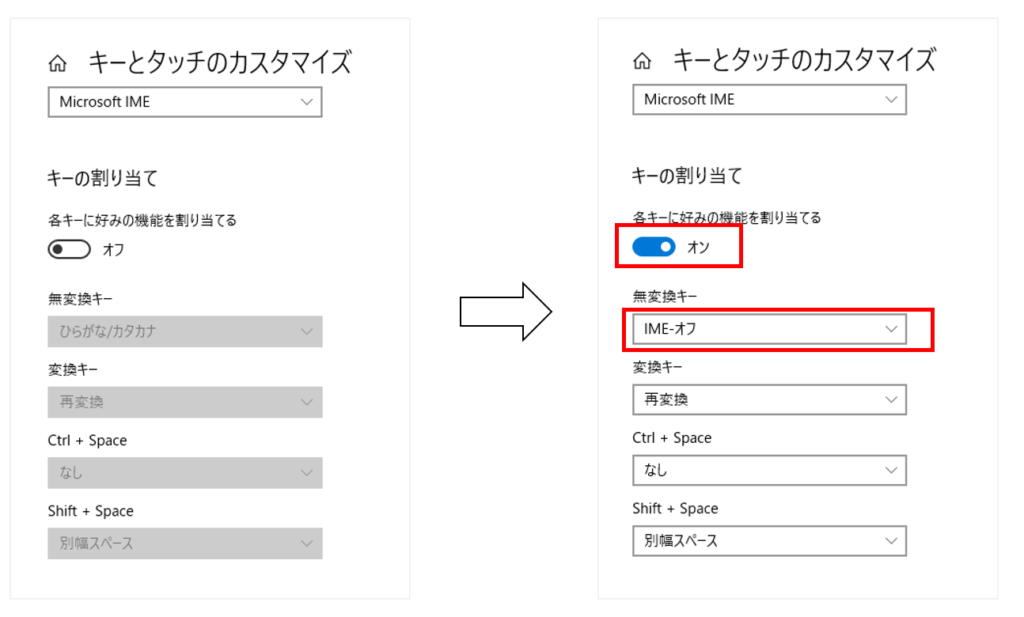
以上で設定は完了。設定画面を閉じて新たにアプリを開いて入力を開始すれば無変換キーが無効になります。
設定を元に戻したいときは「各キーに好みの機能を割り当てる」というトグルボタンをクリクして「オフ」にすれば、デフォルトの状態に戻すことができます。
以上で、「無変換」キーを間違って押してしまっても、カタカナモードにならないようにできます。(ひらがなのまま)
参考|「カタカナ/ひらがな/ローマ字」キーをオフにする方法
MacとWindowsを使っているユーザーなら、おそらく「カタカナ/ひらがな/ローマ字」キーにも悩まされると思います。このキーからカタカナへの変換を除外することも簡単にできるので、よかったら参考にしてみてください。